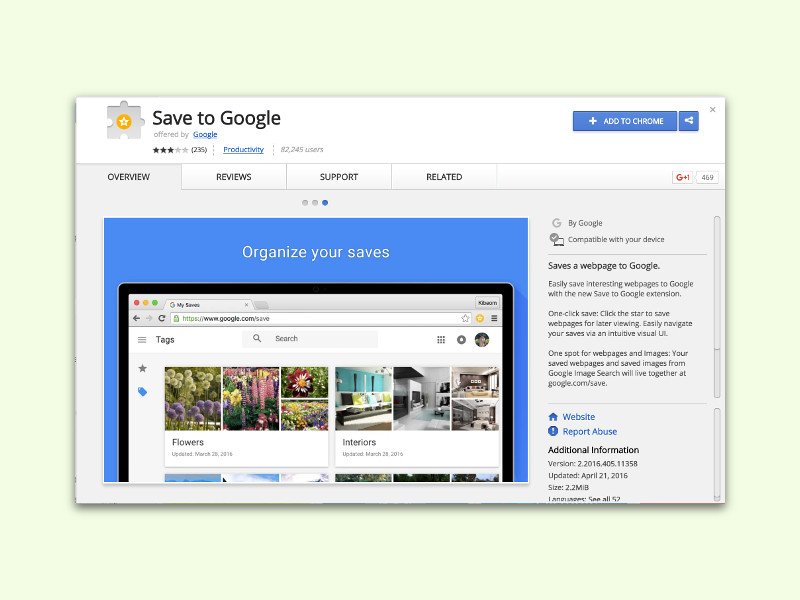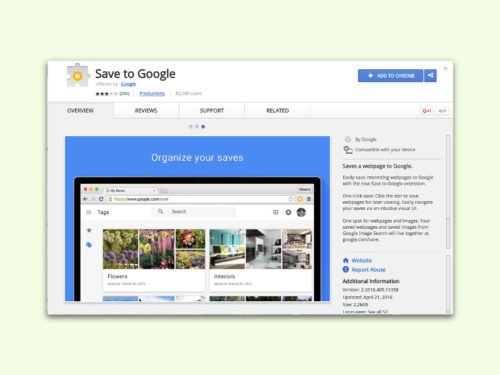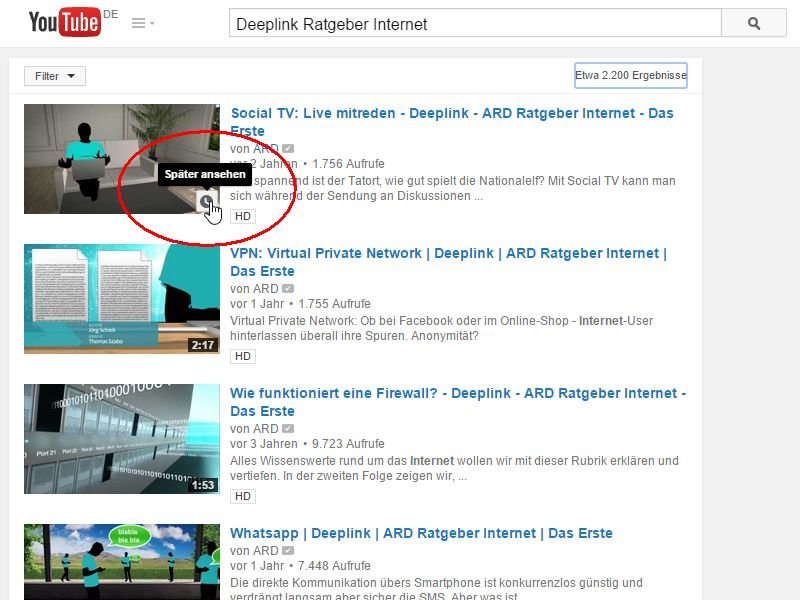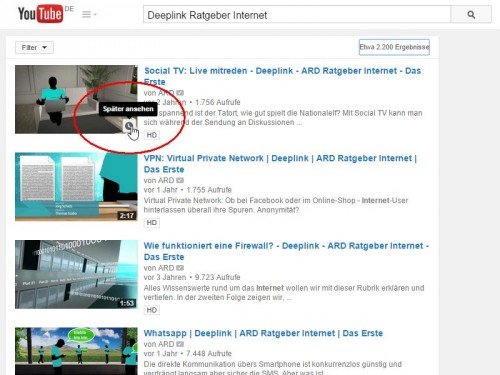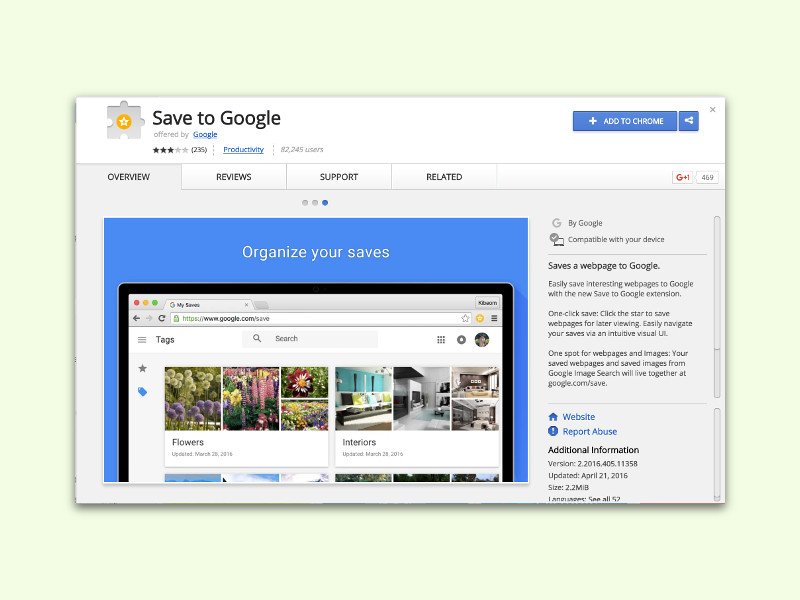
27.04.2016 | Tipps
Wer eine interessante Seite im Internet gefunden hat, kann ein Lese-Zeichen lokal im Browser anlegen. Alternativ dazu kann man die gefundene Seite aber auch direkt bei Google speichern. Das wird mit einem besonderen Bookmarklet möglich.
Mit der Funktion „Save to Google“ werden Links im Google-Konto des Benutzers abgelegt. Die Seiten werden dabei zwar nicht in Kategorien einsortiert, man kann aber beim oder nach dem Speichern Tags für einen Link angeben, um die jeweilige Seite später leichter wiederzufinden oder thematisch zu gruppieren.
Um die Funktion „Save to Google“ zu nutzen, installiert man die zugehörige Erweiterung aus dem Chrome Web Store. Danach lässt sich eine Website jederzeit im eigenen Google-Konto speichern, wobei sich auch das zu speichernde Bild aus einer Liste auswählen lässt.
Die zuvor gespeicherten Websites können übrigens jederzeit über den unten stehenden Link abgerufen werden.
Kostenloser Download: Chrome-Erweiterung Save to Google
Gespeicherte Webseiten abrufen
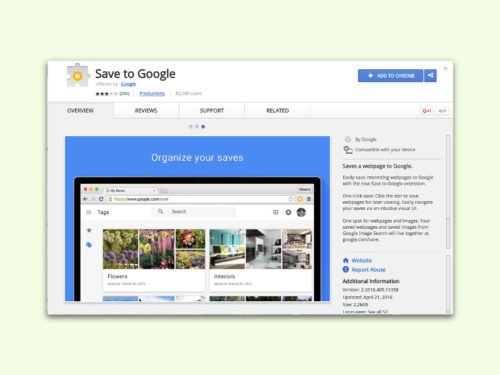
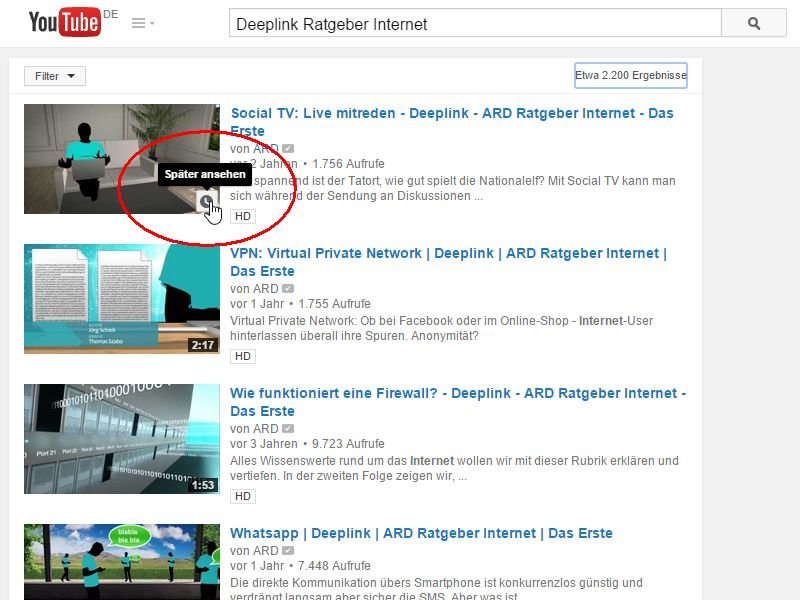
12.02.2015 | Tipps
Beim Durchsuchen der Video-Plattform YouTube findet man hin und wieder interessante Filme, die aber zu lang sind, um sie sofort anzusehen. Für solche Fälle gibt’s die Merken-Funktion. Damit wird ein Video in eine persönliche Liste gestellt, die man später wie ein Lesezeichen zur Wiedergabe abrufen kann.
Wenn man sich am PC in einer Liste von Videos auf YouTube befindet und alle Miniaturansichten sieht, genügt es, mit dem Mauszeiger auf eines der Bildchen zu zeigen. Dann erscheint in der unteren rechten Ecke ein Uhr-Symbol. Ein Klick darauf fügt das zugehörige Video in die „Später wiedergeben“-Liste ein.
Dabei spielt es keine Rolle, welches Gerät schließlich die Videos aus der „Später ansehen“-Liste abspielt. Das kann zum Beispiel auch der heimische Fernseher mit der YouTube-App oder –Website sein. Über die Seitenleiste greift man hier auf diese Liste zu.
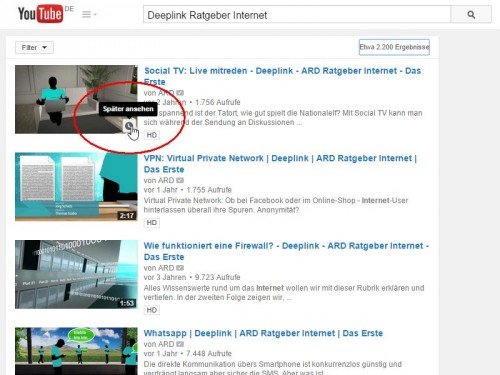
25.09.2010 | Tipps
Wird die Wiedergabe von Hörbüchern gestoppt, merkt sich iTunes die Position. Beim nächsten Mal kann man ohne Vorspulen an der gleichen Stelle fortfahren. Was bei Hörbüchern praktisch ist, kann bei Musiktiteln stören. Musiktitel sollten immer von Beginn an gespielt werden. Gut, dass man genau festlegen kann, ob sich iTunes die Wiedergabeposition merken soll oder nicht.
So funktioniert’s: In der Medienbibliothek mit der rechten Maustaste auf das jeweilige Element klicken und im Kontextmenü den Befehl „Informationen“ aufrufen. Anschließend ins Register „Optionen“ wechseln. Hier lässt sich mit dem Kontrollkästchen „Wiedergabeposition merken“ festlegen, ob für diesen Titel die Merkfunktion aktiviert werden soll.
Soll das Verhalten für mehrere Titel gleichzeitig geändert werden, zuerst die gewünschten Elemente markieren. Dann auf mit der rechten Maustaste auf einen der markierten Einträge klicken und die Schritte wiederholen. Einziger Unterschied: Bei mehreren markierten Titeln heißt der Befehl im „Optionen“-Register „Position merken“.
29.11.2009 | Tipps
Immer das Gleiche beim Drucken: Bevor der Druckauftrag an den Drucker geschickt wird, müssen erst mühsam die Druckeinstellungen angepasst werden. Wird das Programm beendet, sind auch die Änderungen futsch. Wer Farbe, Druckqualität oder Papiersorte nicht jedes Mal aufs Neue anpassen möchte, kann die Änderungen auch dauerhaft im Druckertreiber speichern.
So geht’s: In der Systemsteuerung in den Bereich „Drucker“ wechseln, mit der rechten Maustaste auf den Drucker klicken und den Befehl „Eigenschaften“ aufrufen. Im nächsten Fenster die gewünschten Standardeinstellungen vornehmen und zum Beispiel die Standard-Druckqualität festlegen. Alle Änderungen mit OK bestätigen. Das Ergebnis: Beim nächsten Druckvorgang sind die einmal festgelegten Standardwerte bereits voreingestellt. Anpassungen sind nur noch in Spezialfällen erforderlich.
10.11.2009 | Tipps
Eine in Google Maps dargestellte Karte als Lesezeichen abzuspeichern, ist gar nicht so einfach. Wer die Lesezeichen- und Favoriten-Funktion des Browser benutzt, landet beim Aufruf des Bookmarks auf der Startseite von Google Maps. Mit einem Trick klappt’s trotzdem.
Um Google-Maps-Karten als Lesezeichen zu speichern, darf nicht die normale Bookmark-Funktion des Browsers verwendet werden. Zum Merken hilft der Umweg über die Zwischenablage. So funktioniert’s: Die gewünschte Seite aufrufen und oben rechts in der Karte auf „Link“ klicken. Die eingeblendete Adresse mit [Strg]+[C] in die Zwischenablage kopieren. Dann ins Adressfeld des Browsers klicken und die gemerkte Adresse mit [Strg]+[V] einfügen. Mit [Return] die Seite erneut aufbauen. Jetzt lässt sich die Seite mit der Bookmarkfunktion des Browsers korrekt als Lesezeichen ablegen.
18.02.2009 | Tipps
Gut, dass es in Mac OS X die Spotlight-Suche gibt. Damit lässt sich wirklich alles schnell auffinden: E-Mails, Programme, Dateien, Systemeinstellungen und vieles mehr. Oft gibt es Suchvorgänge, die immer wieder durchgeführt werden, etwa alle E-Mails vom Absender „Schieb“ oder alle Fotos mit einer Belichtungszeit unter 1/60 Sekunde. Für solche Fälle gibt es bei Spotlight eine versteckte Speicherfunktion, mit der sich Suchanfragen vormerken lassen.
Hierzu wie gewohnt im Spotlight-Fenster die Suchkriterien definieren und die Suche starten. Anschließend oben rechts auf die Schaltfläche „Sichern“ klicken, einen passenden Namen eingeben – etwa „Mails von Jörg Schieb“ oder „Verwackelte Fotos“ und auf „Sichern“ klicken. Die gespeicherte Suche erscheint jetzt unter diesem Namen links in der Finder-Liste. Ein Klick darauf führt sofort eine neue Suche mit den gespeicherten Suchkriterien durch. Bei häufig durchgeführten Suchen mit identischen Suchparametern spart das eine Menge Zeit und Arbeit.